Ở phiên bản hệ điều hành iOS 13, hãng Apple đã trang bị cho trình duyệt web mặc định Safari chức năng thu phóng chuyên dụng. Với tính năng này, người dùng có thể duyệt web dễ dàng, thuận tiện hơn. Họ có thể Tăng hoặc Giảm kích thước văn bản trên Safari.

Trong khuôn khổ chính của bài viết này, Hãy Tâm Sự sẽ chia sẻ và hướng dẫn các bạn đọc thực hiện một vài thủ thuật đơn giản để tăng giảm kích thước văn bản trong Safari trên các dòng máy chạy phiên bản hệ điều hành iOS 13. Các bạn hãy dành vài phút để tham khảo bài viết này nha.
Giới thiệu và Hướng dẫn tăng giảm kích thước văn bản Safari
CHÚ Ý: Toàn bộ nội dung của bài này được thực hiện bởi Xuân Min, thành viên của website HayTamSu.Com – Tiếp theo, mình sẽ chia sẻ tới bạn đọc những bước cơ bản nhất để tăng giảm kích thước văn bản trong Safari trên iOS 13. Xin mời mọi người tìm hiểu thông tin nội dung chi tiết hơn ở những mục sau.
Chức năng thu phóng chuyên dụng cho Safari trên iOS 13
Sử dụng thiết bị iPhone, việc xem và đọc nội dung của các trang web vốn đã khó khăn, nguyên nhân là do màn hình của thiết bị này có thiết kế hơi nhỏ. Ngay cả khi những bạn có điều kiện đang sở hữu dòng smartphone cao cấp như iPhone XS Max cũng dính phải lỗi trang website mà họ đang duyệt, đang lướt web có phông chữ nhỏ.
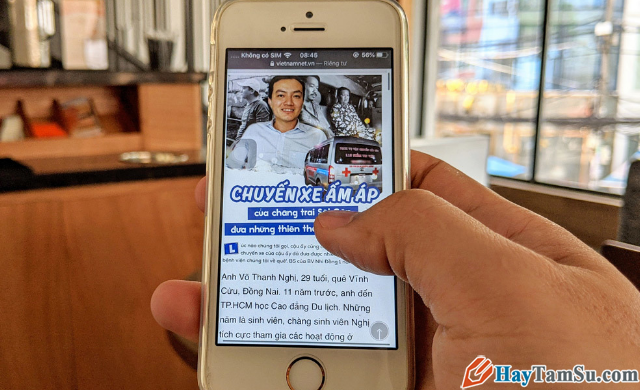
Tuy nhiên, ở phiên bản iOS 13, mới được update gần đây, nó có rất nhiều tính năng mới, vấn đề kể trên các bạn sẽ không lặp lại thêm một lần nào nữa. Bởi vì iOS 13 đã trang bị thêm tính năng Thu phóng chuyên dụng, điều này giúp cho việc duyệt web của người dùng iPhone trở nên thuận tiện hơn.
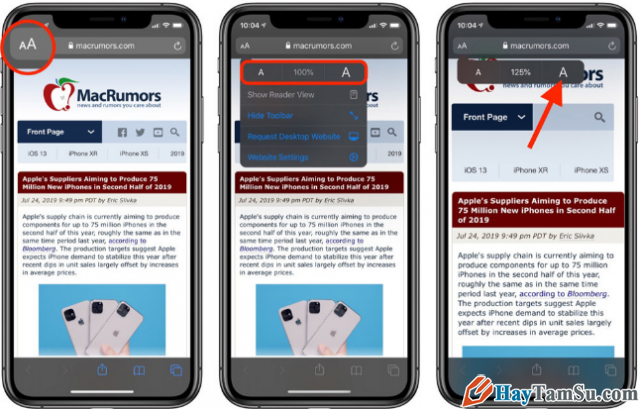
Ngoài ra, người dùng có thể phóng to hoặc thu nhỏ trang web trên trình duyệt safari bằng cử chỉ “Chạm để thu phóng – pinch-to-zoom”.
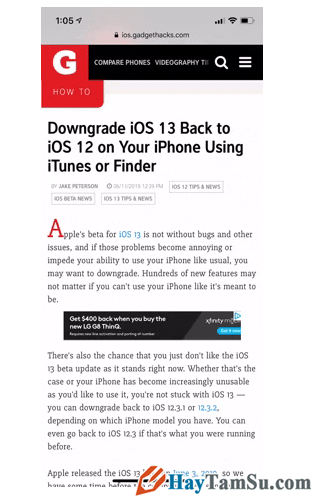
Tuy cử chỉ này có ưu điểm tốt, giúp người dùng dễ dàng phóng to các trang web và đọc nội dung có trên đó thoải mái hơn. Nhưng sẽ có nhược điểm, đó là sau khi thu phóng, bạn sẽ phải di chuyển trang web qua lại hai bên trái – phải để đọc, xem hết nội dung có trên trang đó.
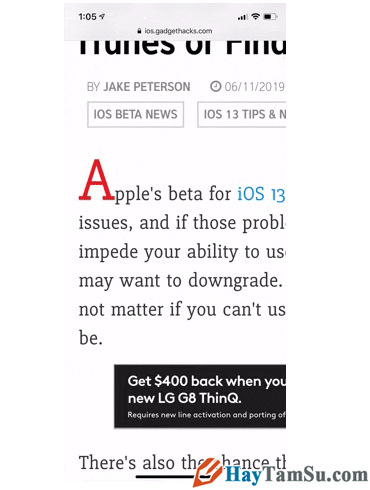
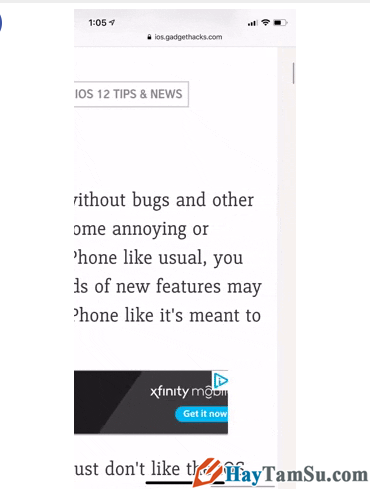
Thế nên, khi bản iOS 13 được phát hành, APPLE đã trang bị cho Safari Web một tính năng mới có tên là “Thu phóng chuyên dụng”. Tính năng này sẽ bổ sung cho chức năng pinch-to-zoom.
Chức năng Thu phóng chuyên dụng sẽ tự động căn giữa và điều chỉnh nội dung trang web sao cho vừa vặn với màn hình iPhone, giúp giảm thiểu tối đa việc người dùng phải di chuyển trang web qua lại giữa hai bên để xem hết được nội dung.
Có thể bạn đọc còn chưa biết, điểm đặc biệt của tính năng này là nó có thể hoạt động trên cả trên chế độ Reader và chế độ desktop.
CÁC BƯỚC TĂNG GIẢM KÍCH THƯỚC VĂN BẢN TRONG SAFARI TRÊN iOS
Bước thứ nhất: Người dùng iPhone có thể tìm thấy menu ‘Website View’ trong ‘Smart Search’ ở đầu giao diện Safari. Bạn hãy mở ứng dụng lên, và điều hướng đến một trang web, sau đó tìm nhấn vào biểu tượng “aA” ở góc trên bên trái giao diện màn hình.
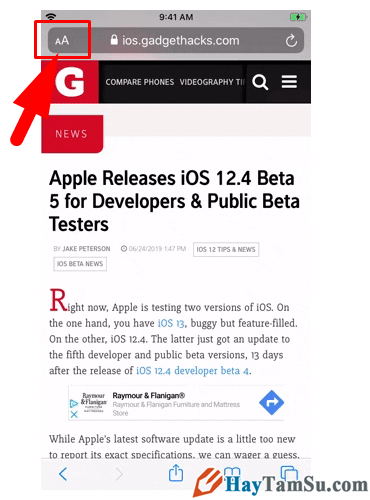
Bước thứ hai: Tiếp đó, những tùy chọn thu phóng văn bản sẽ xuất hiện ở đầu menu của ‘Web View’.
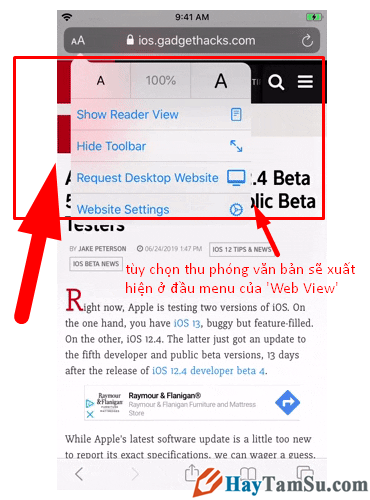
? Muốn giảm tỉ lệ thu phóng văn bản cho trình duyệt Web Safari các bạn hãy nhấn vào biểu tượng chữ “A” nhỏ hơn (ở bên trái) để giảm kích thước văn bản.
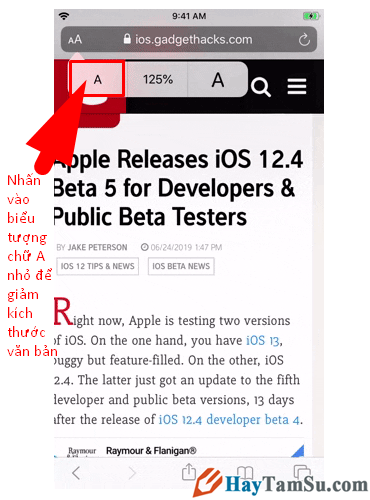
Bạn đọc cần lưu ý là kích thước giảm xuống tối thiểu là 50%.
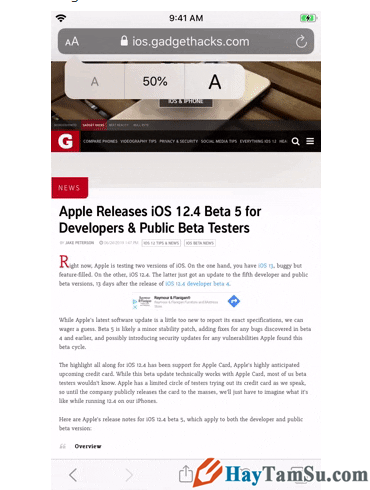
? Muốn tăng tỉ lệ thu phóng văn bản cho trình duyệt Safari các bạn hãy nhấn vào biểu tượng chữ “A” lớn hơn (ở bên phải) để tăng kích thước văn bản.
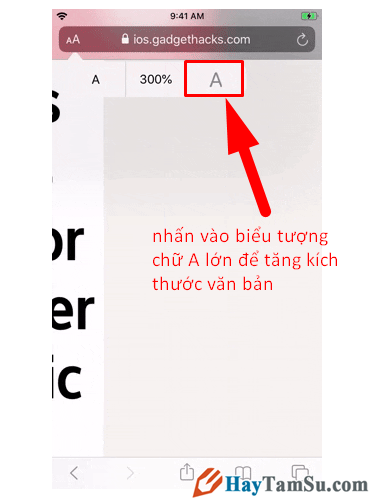
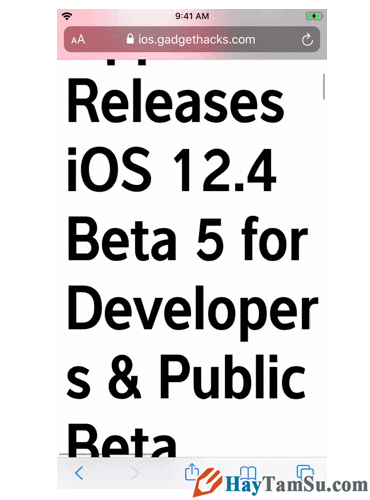
Lưu ý: Mức thu phóng để tăng kích thước văn bản trên Safari mà chúng ta chỉ được áp dụng tối đa là 300% thôi nha.
? Trường hợp nếu các bạn đang muốn khôi phục kích cỡ chữ mặc định của văn bản có trên safari về mức 100% ban đầu, vậy thì các bạn hãy nhấn nút Aa, và sau đó bạn bấm lên chỉ số phần trăm ở chính giữa thanh công cụ hiện ra cho đến khi nó ở mức 100% nhé.
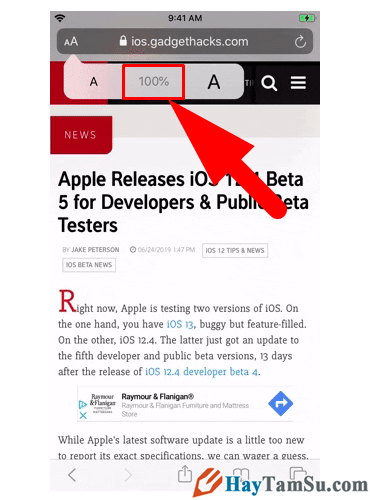
Cuối cùng, điều tuyệt vời của Website View là Safari sẽ ghi nhớ các tùy chọn của bạn cho 1 trang web cụ thể và tự động áp dụng nó trong lần tiếp theo bạn truy cập.
HƯỚNG DẪN QUẢN LÝ CÁC TRANG WEB BẠN ĐÃ PHÓNG TO
Ngoài việc phóng to và thu nhỏ trực tiếp văn bản trên Safari ra, các bạn còn có thể thực hiện việc này từ ứng dụng Settings.
Cách thực hiện đơn giản: Trên thiết bị iPhone, bạn tìm mở ứng dụng Settings (Cài đặt), chọn Safari, sau đó chọn Page Zoom (Thu phóng trang) nằm bên dưới phần ‘Settings for Websites’ (Cài đặt cho trang web).
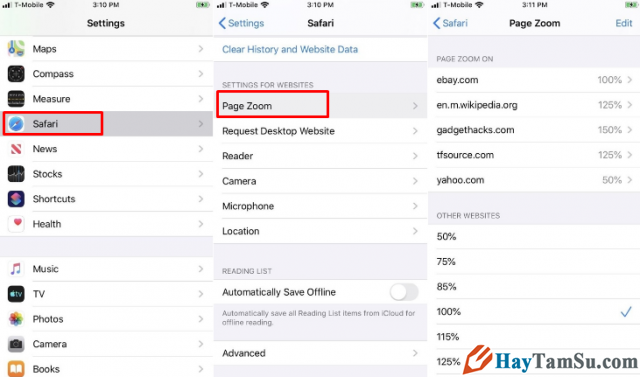
Tại giao diện Page Zoom, các bạn sẽ nhìn thấy danh sách tất cả các trang web mà bạn đã thu phóng. Nếu bạn muốn tăng hoặc giảm kích cỡ chữ của một trang web bất kỳ, bạn chỉ cần chạm lên trang web đích rồi nhấn chọn kích thước tùy theo ý muốn.
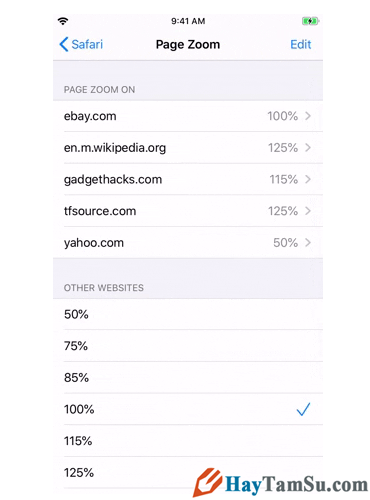
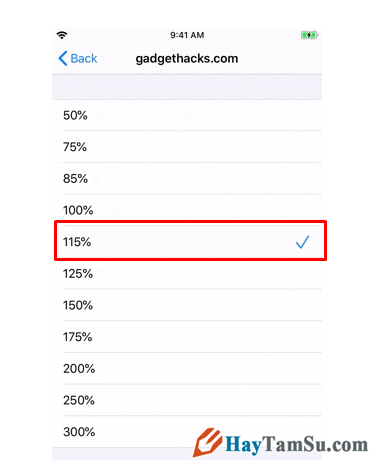
LÀM THẾ NÀO ĐỂ XÓA CÁC TRANG WEB ĐÃ LƯU RA KHỎI TRÌNH ĐƠN PAGE ZOOM?
Chúng ta có thể xóa các trang web đã lưu khỏi trình đơn Thu phóng trang – Page Zoom bằng cách nhấn vào nút “Edit” (Sửa) ở trên cùng góc phải.
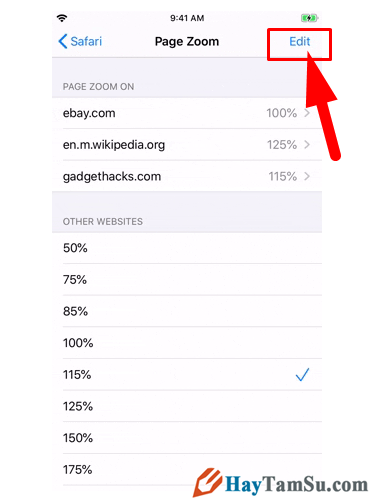
Sau đó, bạn đánh dấu tick chọn trang web đang muốn xóa và bấm nút Delete (Xóa) để xóa chúng ra khỏi trình đơn Page Zoom.
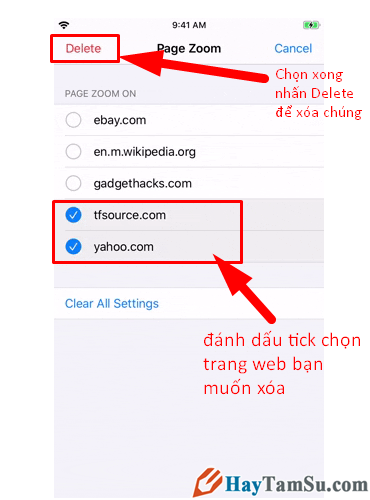
Còn nếu các bạn muốn xóa tất cả những trang web đã lưu, vậy thì bạn chỉ cần bấm nút Xóa tất cả các cài đặt – “Clear All Settings” và xác nhận ở thông báo hiện ra.
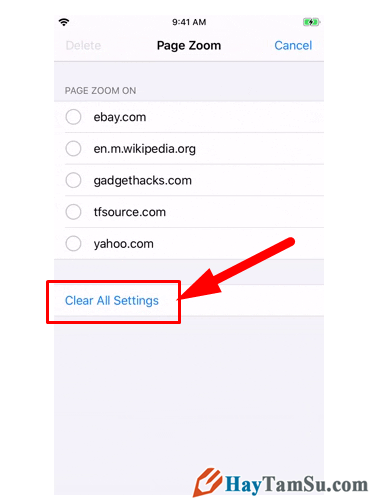
? LƯU Ý QUAN TRỌNG
Bất kỳ trang website nào bạn đã từng sử dụng tính năng thu phóng đều sẽ được thêm vào trình đơn Page Zoom một cách tự động, ngay cả khi bạn duyệt web đó ở chế độ Private (Riêng tư).
Việc xóa dữ liệu trang web và lịch sử sẽ không xóa những trang web đã lưu này. Vì vậy, người dùng iPhone hãy chắc chắn bạn đã làm theo các bước hướng dẫn bên trên nếu bạn muốn xóa các trang web đã lưu nhằm tăng cường bảo mật quyền riêng tư cá nhân của mình. Tránh tình trạng bị người ngoài nắm thóm, hoặc biết được điểm yếu của bạn.
LỜI KẾT
Vậy là bài viết trên đây mình đã chia sẻ và hướng dẫn các bạn thực hiện từng thủ thuật đơn giản nhất để tăng giảm cỡ chữ trên Safari mà không ảnh hưởng đến các thành phần web. Cảm ơn bạn đã dành thời gian để tham khảo hết nội dung của bài viết này. Cá nhân mình hy vọng thông qua bài này, các bạn sẽ biết thêm một chút thủ thuật iPhone, cũng như áp dụng chúng vào thực tế khi gặp phải trường hợp tương tự.
Bạn đọc nếu thấy bài viết này hữu ích thì đừng quên ấn nút LIKE & SHARE bài này để nhiều người khác cùng biết đến nha!
Hãy Tâm Sự – Chúc các bạn thực hiện thành công!





